Use a API estendida no FMZ Quant para realizar a negociação de sinais de alerta "TradingView"
Autora:Ninabadass, Criado: 2022-03-30 16:28:09, Atualizado: 2022-03-31 17:32:25Utilize a API estendida no FMZ para realizar TradingView Alerta de sinal de negociação
A API estendida da plataforma FMZ Quant Trading foi atualizada recentemente, e a atualização suporta o modo de acesso direto, para que o sinal de alerta TradingView possa ser facilmente enviado para os bots no FMZ para negociação automática.
API alargada da plataforma quântica FMZ
Ligação da parte relacionada na documentação da API da FMZ
A função principal da API estendida é fornecer interfaces para várias funções na plataforma de negociação FMZ Quant, para as operações programáticas, como batch start bots simultaneamente, cronometragem bot start e stop, leitura de detalhes de informações bot, etc. Usamos a API estendida FMZ para implementar TradingView alerta sinal de negociação.CommandRobot(RobotId, Cmd)Esta interface pode enviar comandos interativos para o bot com o ID especificado, e o bot pode executar as operações correspondentes (como colocar uma ordem de compra ou venda, etc.)
Para usar a API estendida, você primeiro precisa criar sua própria contaAPI KEYem FMZ: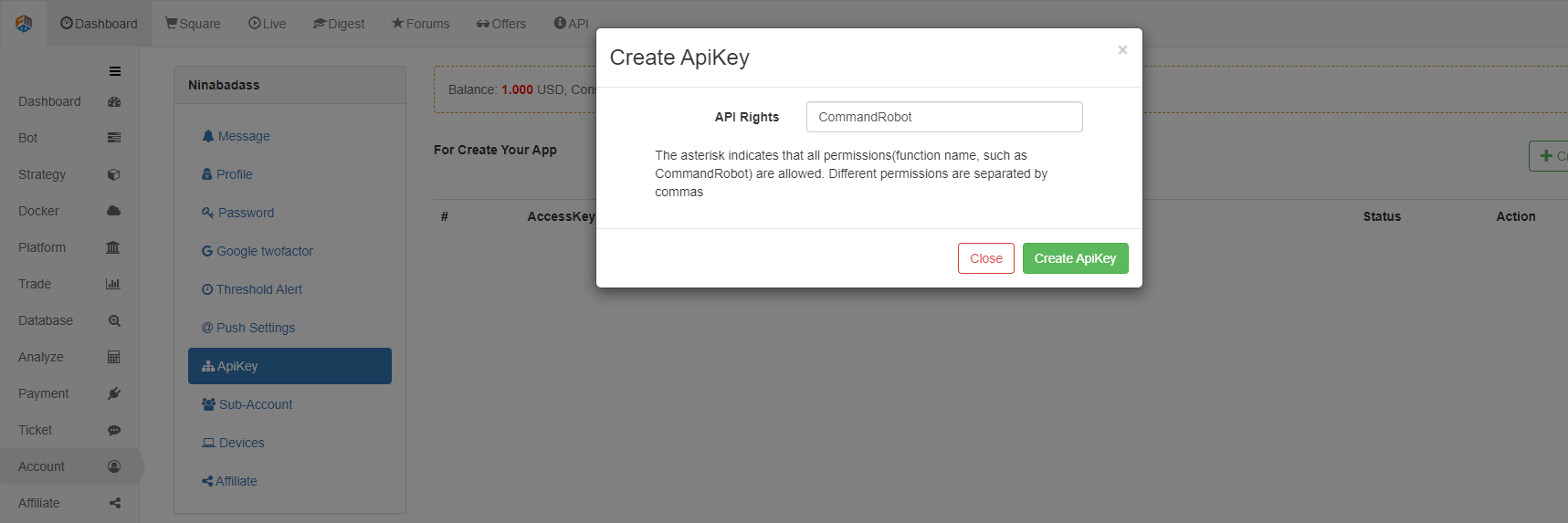
### Direct Access Mode of Extended API
The direct access mode indicates directly writing ```API KEY``` in the Query of URL; for example, the URL accessing the extended API of FMZ Quant platform can be written as:
https://www.fmz.com/api/v1?access_key=xxx&secret_key=yyyy&method=CommandRobot&args=[186515,“ok12345”]
Among them, ```https://www.fmz.com/api/v1``` is the interface address; ```?``` is followed by ```Query```; the parameter ```access_key``` is, for example, represented by xxx (when using, fill in the access_key of your own FMZ account); the parameter ```secret_key``` is represented by yyyy (when using, fill in your own account secret_key); the parameter ```method``` is the specific name of the extended API interface to be accessed, and ```args``` is the parameter of the ```method``` interface to be called.
We use TradingView as a signal source to send trading commands to the FMZ bots. In fact, we only use the ```CommandRobot``` interface.
### TradingView
First of all, you need to have a TradingView Pro account. The Basic level cannot use the WebHood function in the alert. We enter the Chart of TradingView.
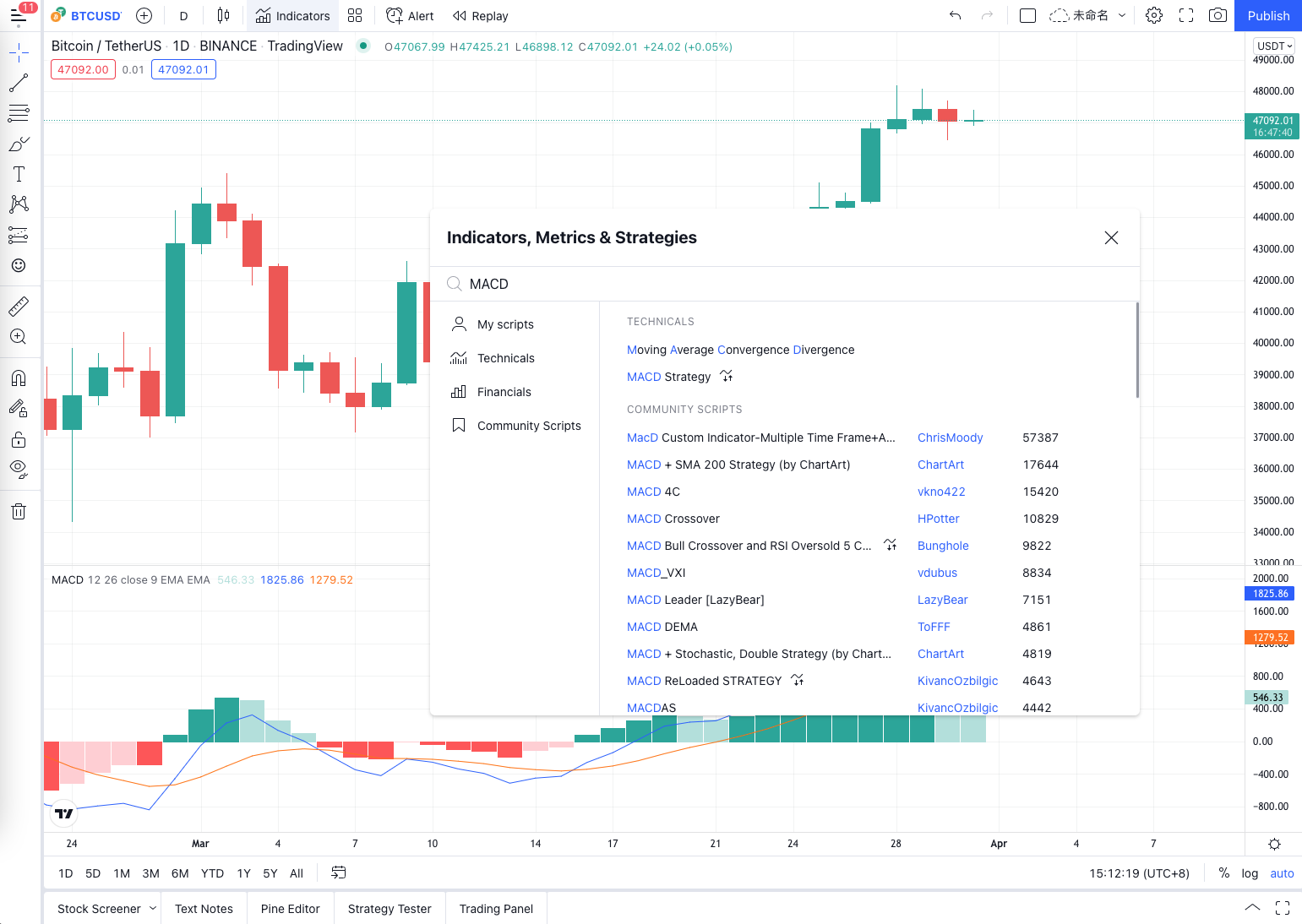
Add an indicator to the chart, and other script algorithms can also be used. Here, for the convenience of demonstration, we use the most commonly used ```MACD``` indicator, and then set the K-line period to 1 minute (in order to make the signal trigger faster and facilitate the demonstration).
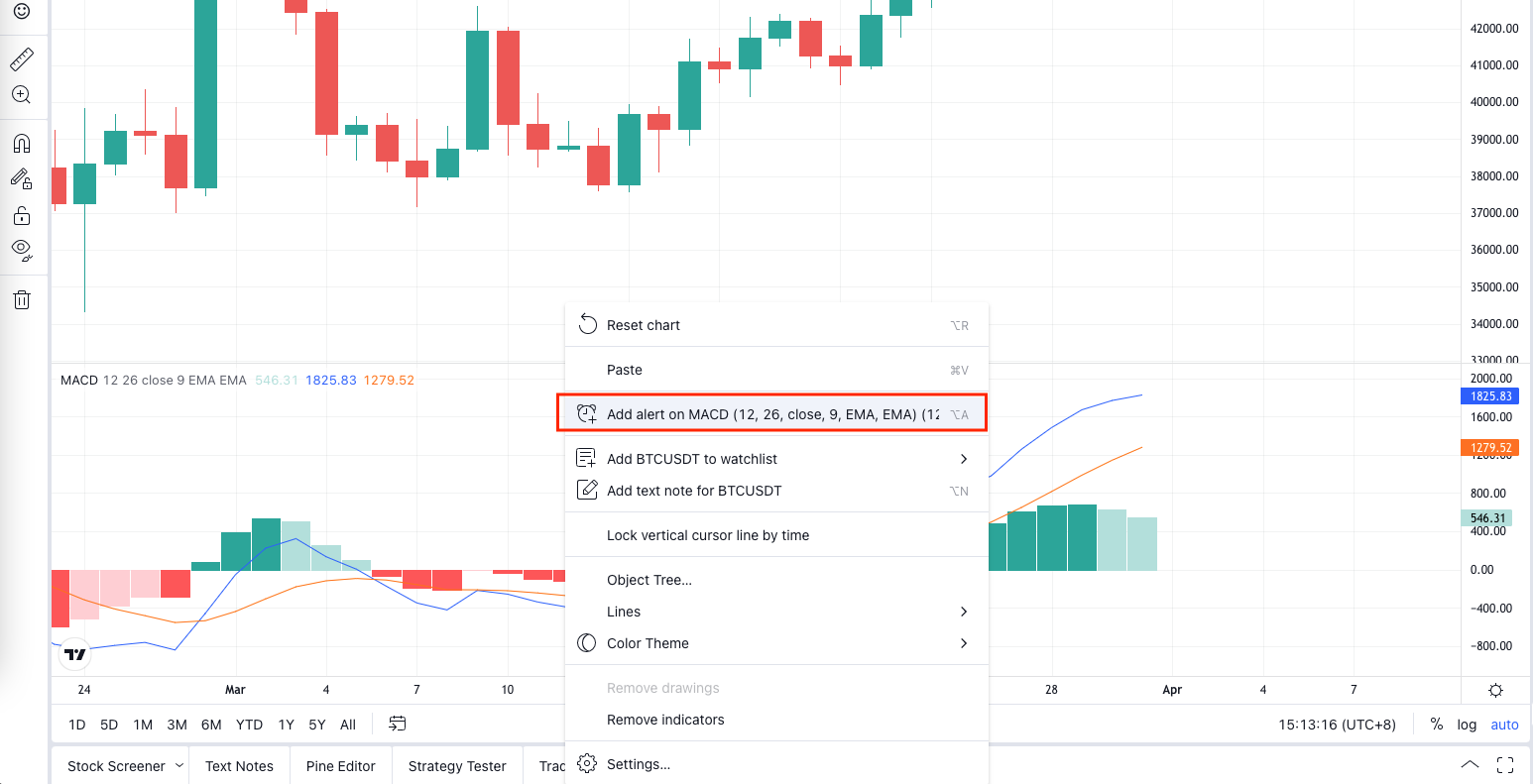
Right-click on the chart and select "Add Alert" from the pop-up menu.
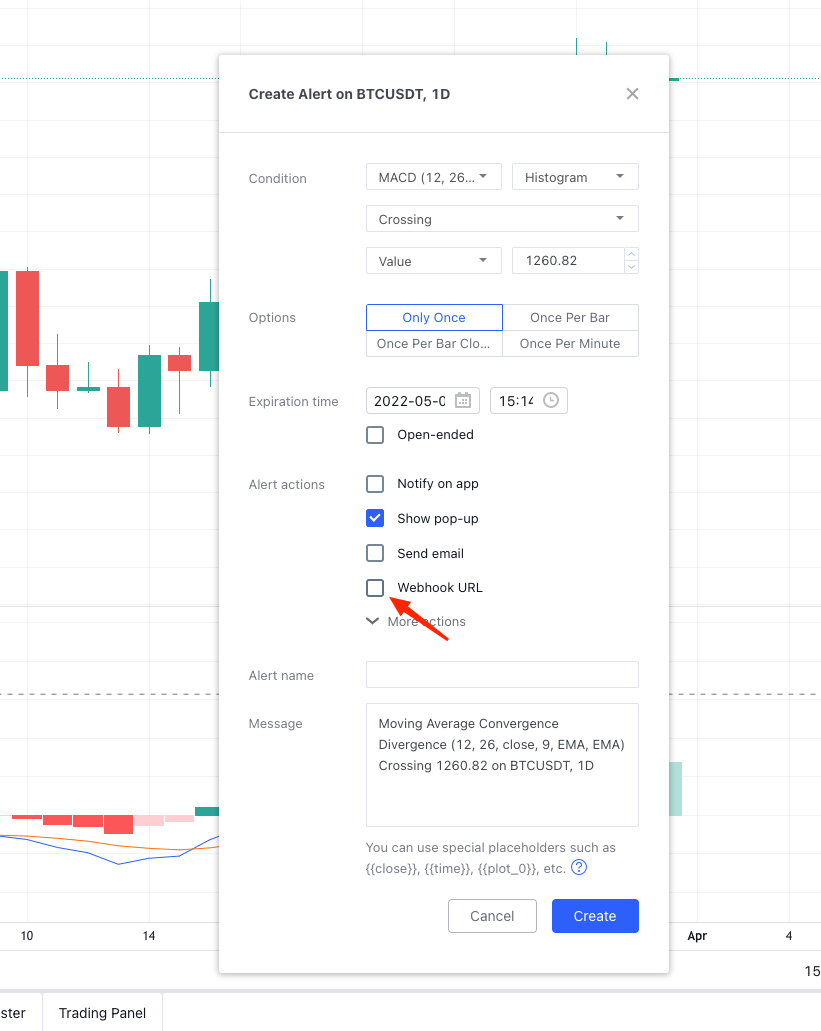
Set ```WebHook``` in the "Alert" pop-up window. At this point, you don't have to worry about setting it. Let's first run the bot that monitors the signals on FMZ Quant trading platform.
### Ordering Bot of Monitoring Signal
Strategy source code:
```js
// global variable
var BUY = "buy" // Note: the command used for spot
var SELL = "sell" // the command used for futures
var LONG = "long" // the command used for futures
var SHORT = "short" // the command used for futures
var COVER_LONG = "cover_long" // the command used for futures
var COVER_SHORT = "cover_short" // the command used for futures
function main() {
// Empty the logs; delete, if not needed
LogReset(1)
// Set the precision
exchange.SetPrecision(QuotePrecision, BasePrecision)
// Judge whether it is spot or futures
var eType = 0
var eName = exchange.GetName()
var patt = /Futures_/
if (patt.test(eName)) {
Log("The added platform is a futures platform:", eName, "#FF0000")
eType = 1
if (Ct == "") {
throw "Ct contract set to null"
} else {
Log(exchange.SetContractType(Ct), "Set contract:", Ct, "#FF0000")
}
} else {
Log("The added platform is a spot platform:", eName, "#32CD32")
}
var lastMsg = ""
var acc = _C(exchange.GetAccount)
while(true) {
var cmd = GetCommand()
if (cmd) {
// Detect the interactive command
lastMsg = "Command:" + cmd + "Time:" + _D()
var arr = cmd.split(":")
if (arr.length != 2) {
Log("Wrong cmd information:", cmd, "#FF0000")
continue
}
var action = arr[0]
var amount = parseFloat(arr[1])
if (eType == 0) {
if (action == BUY) {
var buyInfo = IsMarketOrder ? exchange.Buy(-1, amount) : $.Buy(amount)
Log("buyInfo:", buyInfo)
} else if (action == SELL) {
var sellInfo = IsMarketOrder ? exchange.Sell(-1, amount) : $.Sell(amount)
Log("sellInfo:", sellInfo)
} else {
Log("Spot trading platforms are not supported!", "#FF0000")
}
} else if (eType == 1) {
var tradeInfo = null
var ticker = _C(exchange.GetTicker)
if (action == LONG) {
exchange.SetDirection("buy")
tradeInfo = IsMarketOrder ? exchange.Buy(-1, amount) : exchange.Buy(ticker.Sell, amount)
} else if (action == SHORT) {
exchange.SetDirection("sell")
tradeInfo = IsMarketOrder ? exchange.Sell(-1, amount) : exchange.Sell(ticker.Buy, amount)
} else if (action == COVER_LONG) {
exchange.SetDirection("closebuy")
tradeInfo = IsMarketOrder ? exchange.Sell(-1, amount) : exchange.Sell(ticker.Buy, amount)
} else if (action == COVER_SHORT) {
exchange.SetDirection("closesell")
tradeInfo = IsMarketOrder ? exchange.Buy(-1, amount) : exchange.Buy(ticker.Sell, amount)
} else {
Log("Futures trading platforms are not supported!", "#FF0000")
}
if (tradeInfo) {
Log("tradeInfo:", tradeInfo)
}
} else {
throw "eType error, eType:" + eType
}
acc = _C(exchange.GetAccount)
}
var tbl = {
type : "table",
title : "Status information",
cols : ["Data"],
rows : []
}
// tbl.rows.push([JSON.stringify(acc)]) // Used during testing
LogStatus(_D(), eName, "The command received last time:", lastMsg, "\n", "`" + JSON.stringify(tbl) + "`")
Sleep(1000)
}
}
O código é muito simples. Ele detecta o valor de retorno doGetCommandQuando há uma mensagem interativa enviada para o programa de estratégia,GetCommandO bot é configurado com a plataforma simulada, por exemplo, quando a estratégia é operada, o bot é configurado com a plataforma simulada.WexAppda plataforma de negociação FMZ Quant.
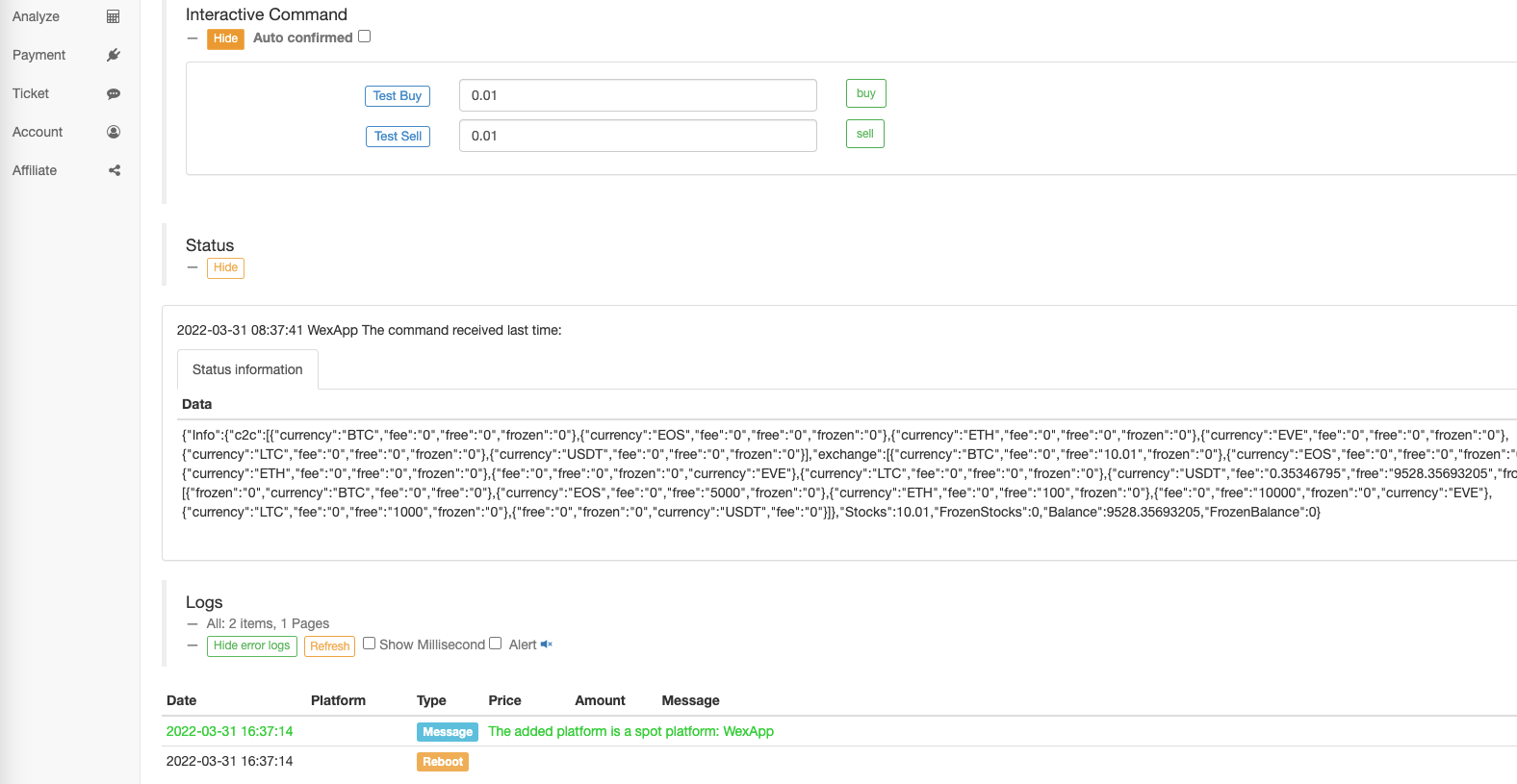
Clique no botão de interação para testar a capacidade do bot para receber um comando de compra.
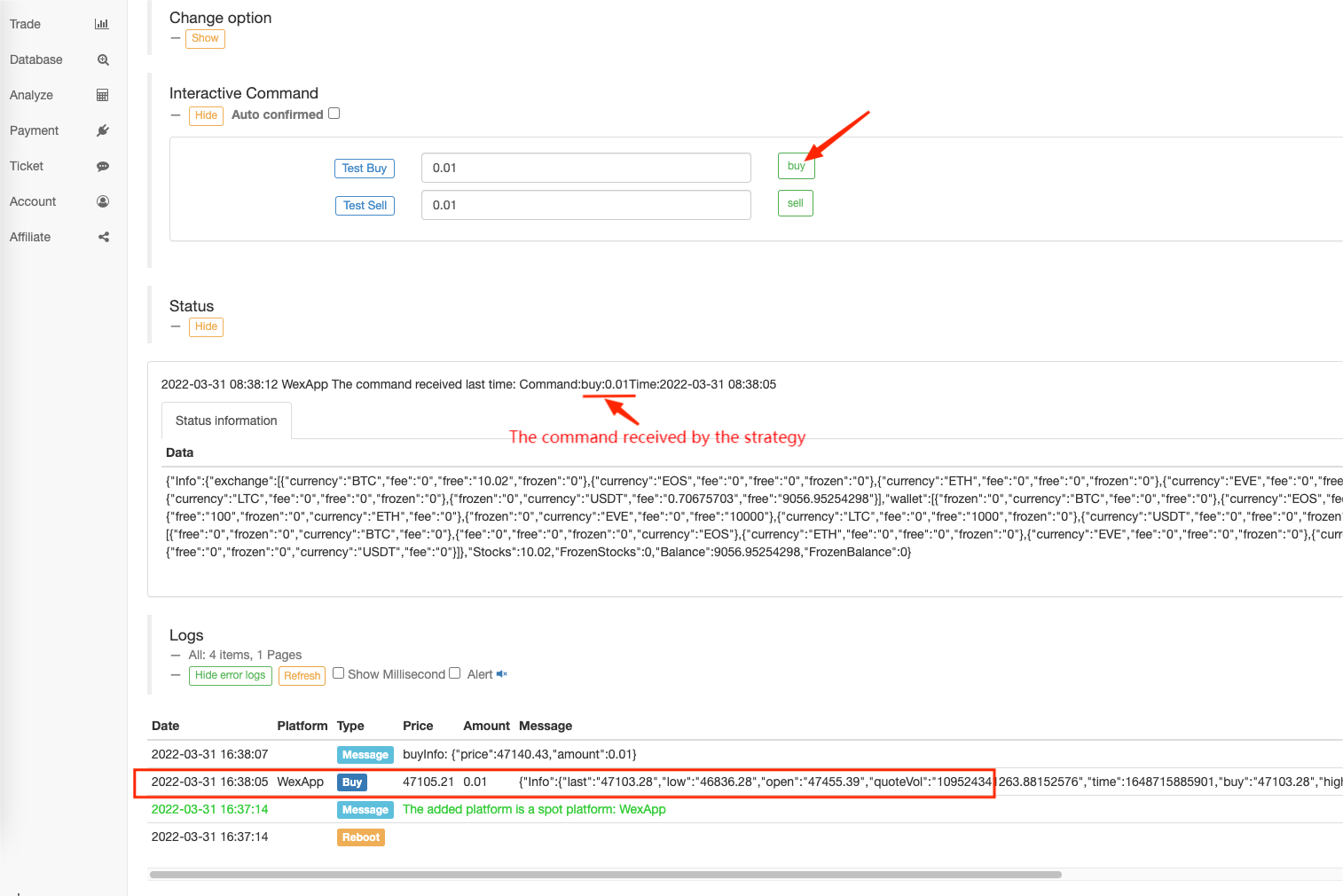
Podemos ver que a cadeia de comandos recebida pelo bot é:buy:0.01.
Nós só precisamos fazer o parâmetro transportado serbuy:0.01durante o acesso aoCommandRobotinterface da API estendida FMZ Quant no URL de solicitação do WebHook, quando o alerta TradingView é acionado.
Configuração WebHook do TradingView
De volta ao TradingView, preenchemos a URL do WebHook.API KEYemaccess_keyesecret_keypara os parâmetrosmethodé corrigido, só precisamos acessar a API estendidaCommandRobot; oargsParâmetro é na forma de[robot ID, command string], podemos obter diretamente o ID do robô através da página do bot, como mostrado na figura:
Desta vez, quando disparamos o sinal, comprar moeda 0,02 e a cadeia de comando é:"buy:0.02"Isso completa o URL do WebHook.
https://www.fmz.com/api/v1?access_key=e3809e173e23004821a9bfb6a468e308&secret_key=45a811e0009d91ad21154e79d4074bc6&method=CommandRobot&args=[443999,"buy:0.02"]
Configurar no TradingView:
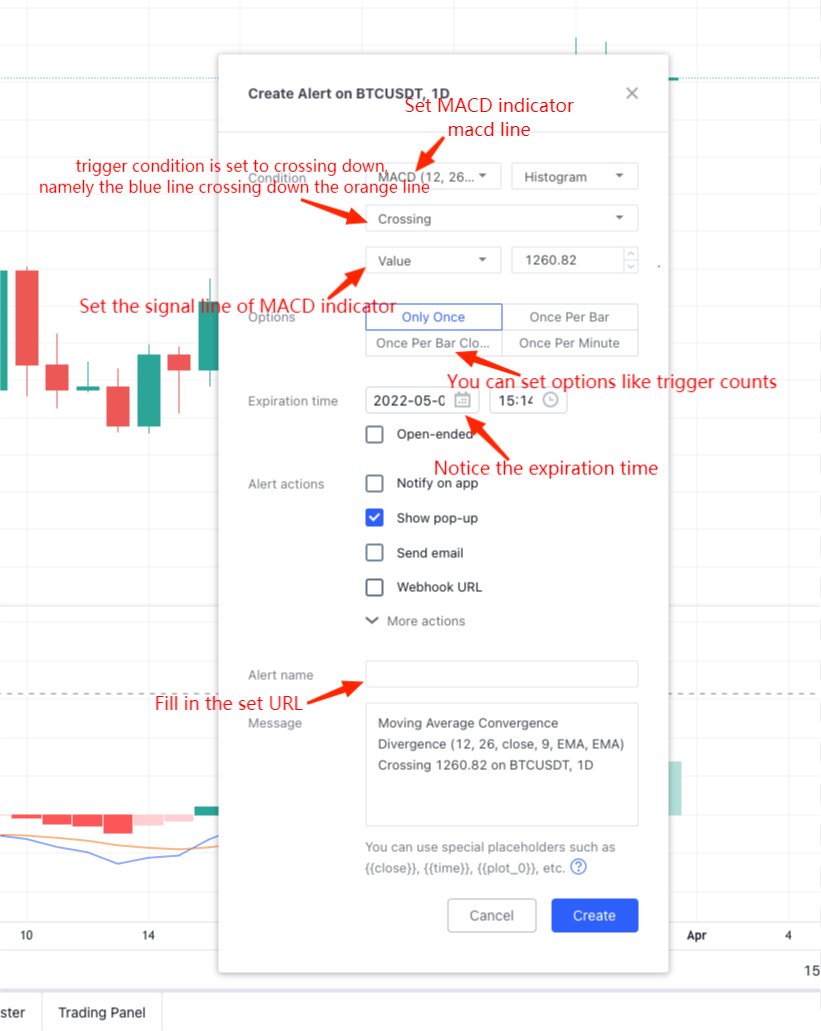
Espera que o sinal seja disparado. Quando o bot recebe o sinal, você pode ver o alerta de sinal no canto superior direito da página, e os registos de gatilho no canto inferior direito da página.
O bot recebeu o sinal:
Desta forma, você pode usar as ricas funções de gráficos e algoritmos de indicadores no TradingView para cooperar com o bot de estratégia do FMZ Quant para realizar a negociação automatizada que deseja.
O código de estratégia do
- Ambientes de disquete
- Código de 60 linhas realizando um pensamento - Pesca de fundo de contrato
- Anúncio de actualização e ajustamento do sistema de faturamento da FMZ
- Aviso para Estratégias de Ghostwriting no FMZ
- Futures_OP 3:504: O servidor upstream está terminando.
- O Binance recebeu um erro no pedido
- Variedade
- Tecnologia real do FMZ Quant - Como quebrar os limites para a obtenção de tiques
- Construção rápida da sua própria plataforma de negociação quantitativa exclusiva para vários usuários sem custo
- O robot está mudando sua estratégia de rastreamento para um rastreamento inverso, com o objetivo de manter a quantidade de rastreamento * 2 em contato: AL-1322
- Visão geral da interface principal e estrutura da plataforma de negociação quântica FMZ
- Como pendurar ordens de mercado (somente negociadas passivamente) e colocar ordens em lote no BitMEX (demo IO)
- FMZ lançou o Python Local Backtest Engine
- FMZ Feedback para novos e antigos utilizadores por afiliação
- O que é um martini multi-variedade?
- Criar um robô lembrete de preço simples
- Interface de mercado de chamadas
- Como escrever o botão de posicionamento manual em MY?
- Pedimos ajuda, o Bitmex fez um erro no pedido
- Descrição do mecanismo de ensaio posterior de nível de simulação quântica FMZ